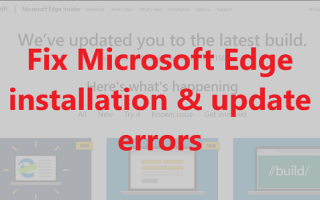Instalowanie nowego Microsoft Edge Przeglądarka Chromium jest zwykle prosta, ale podobnie jak inne oprogramowanie może popaść w błąd. W tym poście przyglądamy się instalacji Microsoft Edge zaktualizuj błędy i jak je naprawić.

Instalacja Microsoft Edge błędy aktualizacji
Pokażemy, jak rozwiązać problemy z instalacją i aktualizacją w nowej przeglądarce internetowej Edge Chromium, a także omówimy następujące błędy:
- Błąd 3 lub 0x80040154
- Błąd 3 lub 0x80080005
- Błąd 7 lub 0x8020006F
- Błąd 403
- Błędy 1603 lub 0x00000643
- Błąd 0x80070070
- Błąd HTTP 500 lub Błąd 0x8004xxxx lub 0x8007xxxx
- Błąd 0x8020006E lub 0x80200059
- Błąd 0x80200070 (opublikowany)
- Błąd 0x80200068 lub 0x80200065 lub 0x80200067
- Aktualizator jest obecnie uruchomiony. Odśwież za minutę, aby sprawdzić ponownie
- Nie można połączyć się z Internetem
Po każdej poprawce wybierz odpowiednią wersję i spróbuj ponownie zainstalować Microsoft Edge i sprawdź, czy działa.
1] Błąd 3 lub 0x80040154
Wskazuje to na jeden prosty fakt, że bieżąca wersja Edge, którą próbujesz zainstalować, nie jest kompatybilna z Windows 10. Aby to działało, musisz zainstalować najnowszą kompilację, a jeśli to nie zadziała, przejdź do pomocy technicznej Edge . Ponadto, jak na razie, nowy Edge działa tylko w systemie Windows 10.
2] Błąd 3 lub 0x80080005
Oznacza to, że brakuje klucza rejestru, który jest niezbędny dla Edge. Najlepszym wyjściem jest ponowna instalacja Microsoft Edge. Upewnij się, że używasz najnowszej wersji.
3] Błąd 7 lub 0x8020006F

Problem z kompatybilnością trybu gry z Microsoft Edge. Aby korzystać z Edge, wyłącz tryb gry, zainstaluj ponownie lub zaktualizuj Microsoft Edge. Wybierz Ustawienia> Gry> Tryb gry> Wyłącz opcję Tryb gry.
4] Błąd 403
Występuje z powodu problemu z konfiguracją VPN. Jeśli używasz go w organizacji, skontaktuj się z administratorem. Jeśli jesteś po stronie konsumenta, możesz połączyć się ze specjalistą ds. Wsparcia oprogramowania, aby ustalić niezbędne zmiany. Na koniec możesz przełączyć przeglądarkę, aby wykonać swoją pracę.
Zapoznaj się również z rozwiązywaniem problemów związanych z błędem 500, który jest związany z ustawieniami proxy, aby rozwiązać problem.
5] Błąd 1603 lub 0x00000643
Microsoft sugeruje zgłoszenie problemu, jeśli występuje po raz pierwszy. Jeśli błąd wystąpił podczas aktualizacji Edge, dobrym pomysłem jest uruchomienie programu Microsoft Fix It lub rozwiązywanie problemów z usługą instalatora lub sprawdzenie zaufanego instalatora. Ten post szczegółowo pokaże, jak naprawić błędy 1603 lub 0x00000643.
6] Błąd 0x80070070

Jeśli zabraknie Ci miejsca, Edge nie powiedzie się z kodem błędu 0x80070070. Najlepiej zacząć od uruchomienia wbudowanego narzędzia Storage Sense, aby zwolnić miejsce. Jeśli to nie zadziała, możesz przejrzeć listę programów i dowiedzieć się, co nie jest wymagane.
7] Błąd HTTP 500 lub Błąd 0x8004xxxx lub 0x8007xxxx
Kody błędów to Błąd 500 lub Błąd 0x80010108 lub 0x80040801 lub 0x80042193 lub 0x80042194 lub 0x800421F4 lub 0x800421F6 lub 0x800421F7 lub 0x800421F8 lub 0x80072742 lub 0x80072EE2 lub 0x80072EE7 lub 0x80072EFD lub 0x80072EFE.
Postępuj zgodnie z tym postem, aby naprawić błędy HTTP 500 lub 0x8004xxxx lub 0x8007xxxx — Musisz zresetować kartę sieciową, sprawdzić konfigurację serwera proxy i zresetować ustawienia serwera proxy WinHTTP, aby rozwiązać problem.
8] Błąd 0x8020006E lub 0x80200059
To podstawowy problem informatyczny. Błąd pojawia się, gdy administratorzy IT organizacji skonfigurowali się w celu zapobiegania nieautoryzowanej instalacji lub aktualizacji. Skontaktuj się z informatykiem, aby zainstalować Edge.
9] Błąd 0x80200070
Błąd 0x80200070 występuje, gdy instalacja Edge nie ma wystarczającej mocy procesora, aby zaktualizować lub zainstalować. Jedynym wyjściem jest zabijanie programów zużywających dużo zasobów komputera.
10] Błąd 0x80200068 lub 0x80200065 lub 0x80200067
Są to problemy związane z niskim poziomem naładowania baterii laptopa. W trybie niskiego poziomu naładowania baterii tryb oszczędzania energii może ograniczać zużycie oprogramowania przez oprogramowanie. Istnieją dwie opcje.
Najpierw wyłącz tryb oszczędzania baterii w systemie Windows 10. Pamiętaj jednak, aby nadal zapisywać swoją pracę. Drugą opcją jest podłączenie komputera. Jeśli poziom naładowania baterii spadnie poniżej 10%, warto to zrobić. Upewnij się, że tryb oszczędzania baterii jest wyłączony po podłączeniu.
11] Aktualizator jest obecnie uruchomiony. Odśwież za minutę, aby sprawdzić ponownie
Problem występuje, gdy program aktualizujący lub instalator utknął. Możliwe, że nie ma odpowiedzi z serwera lub problem z połączeniem internetowym.
Możesz spróbować ponownie uruchomić aktualizację lub wybrać lepsze połączenie internetowe, aby pobrać aktualizację Edge.
12] Nie można połączyć się z Internetem
Jeśli nie możesz połączyć się z Internetem oraz pobrać lub zainstalować, zapoznaj się z naszym przewodnikiem. Zasugerowaliśmy:
- Tymczasowo wyłącz kontrolę rodzicielską, program antywirusowy lub ustawienia zapory, które mogą blokować twoje połączenie.
- Pozwól MicrosoftEdgeUpdate.exe przejść przez zaporę.
- Sprawdź status usługi BITS.
Lista podsumowuje większość problemów związanych z nową instalacją Microsoft Edge (Chromium) błędy aktualizacji. Zainstaluj najlepszą wersję dla stabilnej wersji, ale jeśli wypróbowujesz wersję beta, zawsze sprawdzaj na forach już zgłoszony problem.
Powiązane przeczytane: Instalacja Microsoft Edge błędy aktualizacji.